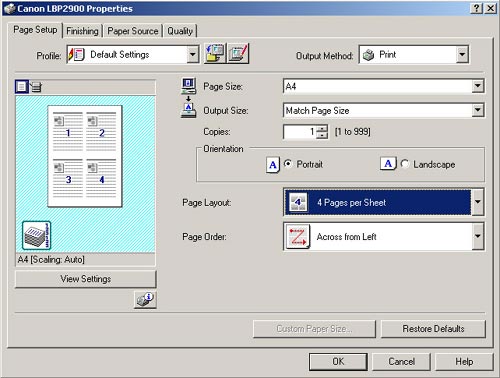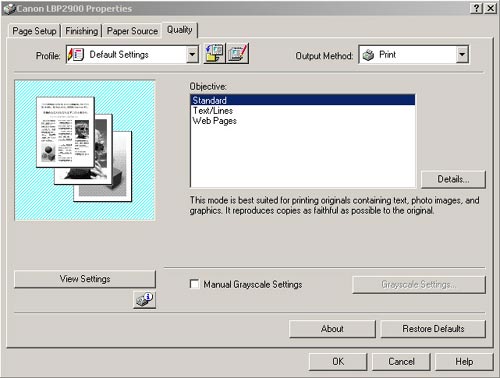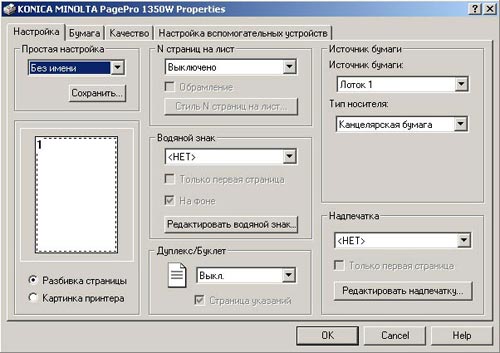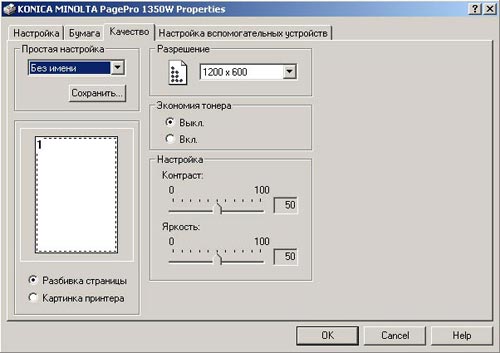Ваш город: Москва
Монохромная печать в малых объемах: тестирование персональных лазерных принтеров
Введение
Несмотря на все большее распространение сетевых электрографических принтеров интерес к персональным печатающим аппаратам остается стабильно высоким. Основная тому причина – доступная цена этих устройств и расходных материалов для них. Стоимость самых популярных моделей находится в диапазоне 100-200 долларов. Еще один немаловажный фактор популярности – компактность и простота в эксплуатации. Современные персональные "лазерники" довольно компактны для того чтобы разместить их на рабочем столе и не требуют специальной подставки. Много моделей принтеров для экономии пространства позволяют складывать входной и выходной лотки, а у наиболее эргономичных устройств все находится внутри и выступающих частей нет вовсе.
Прежде чем выбирать конкретный принтер следует четко понимать что могут делать такие аппараты – и главное – чего они делать не могут. Главная задача персональных "лазерников" – печать текстовых документов и простых ч/б изображений в малых количествах. Если предполагаемый ежемесячный объем печати превышает 10-15 тысяч листов, то эти устройства не годятся. Когда важна скорость вывода отпечатков, стоит обратить внимание на аппараты среднего класса (максимально достижимая на сегодня скорость персональных лазерных принтеров – 20 страниц в минуту).
Для оценки потенциальных возможностей тестируемых принтеров предлагаем ознакомится с таблицей заявленных технических характеристик.
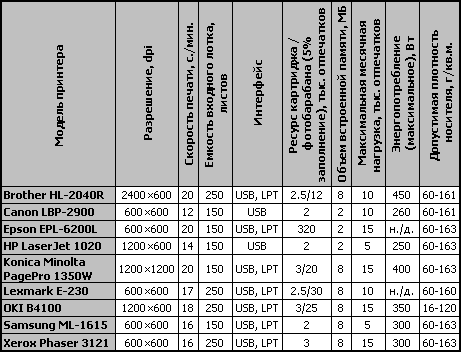
Brother HL-2040R
Дизайн, конструктив, эргономичность
Этот принтер – отличный пример компактного устройства. Горизонтальная компоновка элементов и входной лоток, который полностью находится в корпусе и не выступает наружу, позволяет разместить принтер на малой площади, например на полке компьютерного столика. Отпечатки выходят сверху и тоже не требуют дополнительного места. Единственная выступающая часть – небольшой откидной "язычок" для поддержки отпечатанных листов. Плавные очертания корпуса и нейтральная цветовая гамма отлично вписываются в обстановку домашнего кабинета или офиса.
Входной лоток открывается вперед (его можно полностью вынуть из принтера). Имеются центрально симметричные регулируемые ограничители по ширине. Бумага укладывается лицевой стороной вниз.
Предусмотрен также забор носителя из щели полистовой подачи, которая имеет отдельные регулируемые направляющие. Это очень удобно когда нужно нанести адрес на конверт или заполнить бланк.
На тыльной панели расположена крышка, открывающая доступ к протяжному тракту. Если бумага застрянет, извлечь ее будет несложно. Интерфейсные разъемы и гнездо для провода питания также находятся сзади.
Порт USB прикрыт полупрозрачной наклейкой с надписью, предупреждающей о необходимости установить драйвера до подключения к компьютеру. Опытные пользователи знают сколько времени придется потратить на "ручную очистку" реестра Windows, если система неправильно определила подключенное к USB устройство (а именно это зачастую происходит когда принтер подключают до установки драйверов для него). Так что эта мелочь позволит сэкономить много времени и усилий пользователям-новичкам, которые хотят поскорее подключить и опробовать только что приобретенный девайс.
За задней крышкой находится протяжный вал и печка. В случае неисправности ее можно извлечь и заменить не разбирая весь корпус аппарата. Для охлаждения нагревательного элемента предусмотрен вытяжной вентилятор на правой боковой стороне. Такой очевидный и нехитрый прием позволит продлить ресурс печки и предотвратить преждевременный выход из строя.
На лицевой панели слева расположены светодиодные индикаторы состояния:
низкий уровень тонера;
неисправность фотобарабана;
отсутствие бумаги в лотке;
готовность к печати;
а также кнопка возобновления задания после сбоя.
Картридж состоит из двух частей: емкости с тонером и корпуса, в котором закреплен фото-барабан. Такая конструкция вполне оправдана, поскольку ресурс барабана существенно превосходит ресурс тонер-картриджа.
Емкость допускает вторичное использование: на торце имеется прикрытая защитным стикером пробка. Однако в случае самостоятельной заправки могут возникнуть проблемы с гарантийным обслуживанием.
Драйвер и настройки принтера
Пользовательский интерфейс драйвера довольно аскетичен, но позволяет настроить все необходимое и даже больше.

На первой вкладке можно задать формат и тип носителя, количество копий, ориентацию листа, а также раскладку при печати нескольких страниц на одном листе.
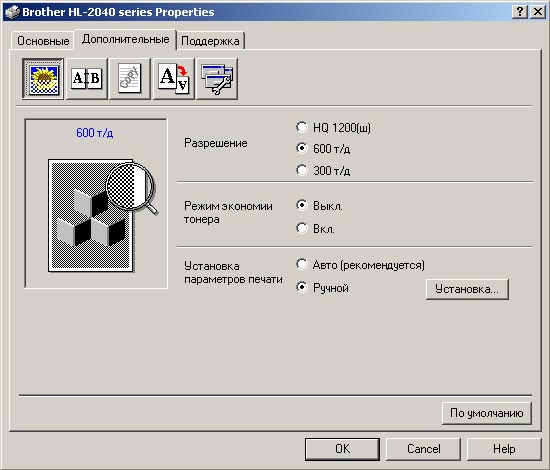
На второй закладке можно настроить разрешение печати, способ сшивки страниц, зеркалирование, а также задействовать режим экономии тонера и вывода "водяных" знаков. Еще одна интересна опция названная "установкой параметров печати" предоставляет доступ к настройке растрирования при выводе изображений.

В диалоговом окне, которое появляется при нажатии на кнопку "Установка…" можно вручную задать параметры растра, а также воспользоваться существующими пресетами. Как эти установки влияют на вывод полутонов рассмотрено в следующем разделе настоящей статьи.
Результаты тестирования качества печати
Как было указано выше, доступно три возможных разрешения: 300 dpi, 600 dpi и 1200 dpi (HQ). Вот результаты тестов при каждой из возможных установок в порядке возрастания разрешения:
">
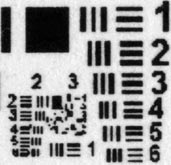 ">
">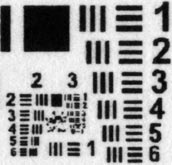 ">
">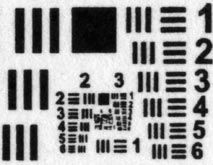
0.3 Мб0.3 Мб0.4 Мб
Как видим режим 1200 dpi (HQ) действительно обеспечивает наиболее детальность, однако при этом возникают некоторые артефакты: очень мелкие объекты сливаются (в режиме 600 dpi они просто не пропечатываются). При печати в 300 dpi становится заметной ступенчатость на наклонных линиях.
Качество вывода монохромных изображений и передачи полутонов можно оценить по следующим сканам:
">
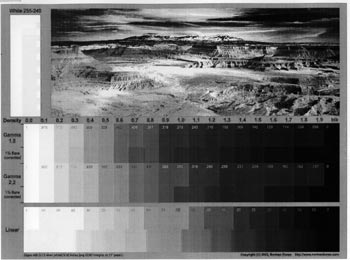
Режим 300 dpi, 24.4 Мб
">
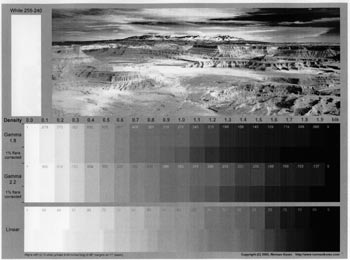
Режим 600 dpi + улучшенная печать серых тонов, 24.5 Мб
">
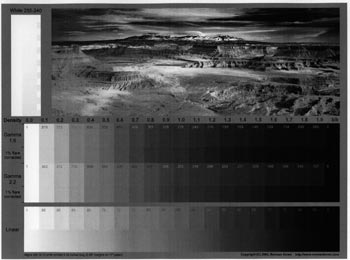
Режим 600 dpi + улучшение образца печати, 23.9 Мб
На отпечатке 300 dpi хорошо заметен грубый регулярный растр. Детали изображения при этом теряются, становятся резкими переходы между градациями серого. Структура матрицы дизеринга видна плоть до максимальной плотности заполнения. Черные и серые символы "обрастают паутиной", что совсем не способствует их лучшей читабельности.
В режиме 600 dpi ситуация заметно выравнивается: растр остается регулярным, но уже гораздо менее заметен. Переходы между полутонами становятся не так заметными. Основные недостатки этого режима: отчетливые точки на светлых участках, сливаются наиболее темные полутона.
Включение в настройках драйвера режима "улучшение образца печати" значительно улучшает субъективное восприятие напечатанных монохромных фотографий. В этом режиме используется другой метод передачи полутонов – формирование матрицы эквидистантных точек точки переменного размера. Это делает изображение более плотным, переходы между полутонами становятся более плавными, однако теряется детальность в темных участках.
Таким образом, для печати графиков, схем и диаграмм стоит использовать "улучшенную печать серых тонов" (обеспечит больший контраст между монотонными заливками), а для вывода монохромных фотографий – "улучшение образца печати" (полутоновые переходы будут более плавными).
Canon LBP-2900
Дизайн, конструктив, эргономичность
Аппарат имеет строгий и практичный дизайн. В неактивном состоянии он очень компактен и не имеет выступающих частей. Цветовая гамма дополняет плавные и выдержанные линии корпуса: белоснежно белые боковины и серый полупрозрачный верх. Устройство очень хорошо впишется как в интерьер современного офиса, так и домашнюю обстановку. На лицевой панели, которая также выполняет функцию откидного входного лотка, гордо красуется серебристая надпись "Canon", что еще раз подчеркивая принадлежность устройства к именитому семейству потребительских и профессиональных аппаратов.
Для того чтобы перевести принтер в рабочее состояние необходимо открыть входной и приемный лотки. При этом занимаемое устройством пространство заметно увеличивается. В таком ракурсе очень заметной становится изогнутость печатного тракта, поэтому ни о какой печати на плотных носителях не может быть и речи. При открытых крышках видны резиновые ролики по центру финишных протяжных валов, а также два порта подачи бумаги.
Оба имеют регулируемые направляющие, а нижний (выполняющий роль лотка автоподачи) еще и сдвижной ограничитель. Загрузка бумаги производится лицевой стороной вверх.
Кнопочная панель управления содержит лишь две клавиши: включение/выключение питания и восстановления печати после дозагрузки бумаги. Вторая кнопка имеет внутри светодиодный индикатор, сигнализирующий об окончании бумаги в лотке. Предупреждение о недоступности носителя дублируется в окошке драйвера, и печатное задание можно восстановить и с компьютера, однако согласитесь, сделать это прямо с принтера гораздо удобнее: загрузил бумагу и нажал на кнопку, вместо того чтобы возвращаться к компьютеру и нажимать клавишу там.
Интерфейсный разъем USB утоплен в корпус и прикрыт откидной крышкой. Такое решение позволит скрутить излишки соединительного провода и спрятать их под крышку, таким образом убрать излишек проводов с рабочего места.
Тыльная сторона содержит только силовой разъем и выключатель встроенного блока питания. Крышка, отрывающая доступ к протяжному тракту отсутствует, что может вызвать проблемы в случае застревания бумаги.
Еще одна примечательная особенность конструкции: отсутствует корпусный вентилятор. Печка расположена вблизи задней стенки и охлаждается пассивно. Оправданность такого решения и его влияние на долговечность нагревательного элемента мы оставим на совести производителя, однако очевидным остается тот факт, что вероятность поломки устройства из-за проблем с печкой возрастает.
Доступ к отсеку картриджа предоставляет верхняя крышка, расположенная прямо под откидным выходным лотком. Картридж удерживает защелкой, извлекается и устанавливается легко и без усилий.
Сам картридж совмещает емкость с тонером и фотокондуктор. Не самый экономичный вариант, но для персонального принтера с малыми объемами печати, ориентированного на SOHO-сегмент, вполне оправдан. Не нужно беспокоится о том, что именно нужно заменить тонер или барабан – необходимо просто поставить новый картридж.
Драйвер и настройки принтера
Интерфейс драйвера привычен для пользователей принтеров Canon. Очень логично и понятно сгруппированные параметры позволят настроить принтер даже неопытному пользователю.
На первой вкладке задаются размеры носителя, его ориентация, раскладка и порядок страниц на листе и количество копий, а главное все настройки можно сохранить и возобновить при печати подобного образца. Предусмотрена также возможность печати постеров, когда страница масштабируется на несколько листов (можно также указать линии сшивки).
Еще одна важная закладка – настройка качества изображения. Здесь предусмотрено три пресета, соответствующие особенностям того, что вы собираетесь печатать. Среди них: "стандарт" (текст и графика), "текст" (соответствует названию) и "веб страница" (оптимизация под изображения). Любители самостоятельно контролировать процесс могут воспользоваться ручной настройкой градаций серого.
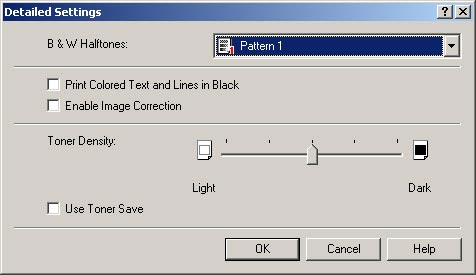
В появившемся диалоговом окне можно установить режим двухуровневой сегментации (только черный и белый без градаций серого), задействовать предварительную обработку изображения драйвером для лучшего восприятия в ч/б. Ползунковый регулятор задает плотность заполнения тонером, а последняя галочка включает режим экономии тонера.
Результаты тестирования качества печати
Тест на разрешение печати запускался в двух режимах: стандартном и с экономией тонера.
">
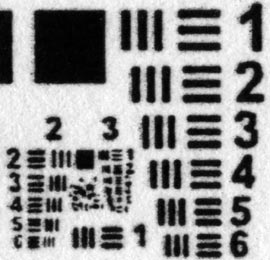 ">
">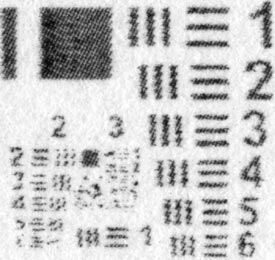
0.4 Мб 0.4 Мб
Как видно на сканах принтер показал не лучший результат. Мелкие детали плохо пропечатываются. Вокруг контуров основных объектов отчетливо видны паразитные точки и штрихи, что также не способствует восприятию отпечатка. В режиме экономии тонера разрешающая способность еще хуже. Кроме того, становится заметным печатный растр, а линии и границы сплошных полей становятся ступенчатыми.
С выводом монохромных изображений принтер справился гораздо лучше, чем с тестами на разрешающую способность.
">
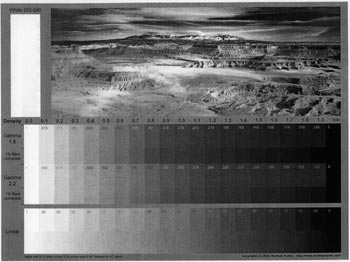
Стандартный режим, 24.5 Мб
">
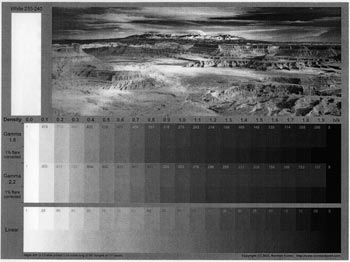
Пресет "Веб страница", 24.3 Мб
Передача полутонов в стандартном режиме и с пресетом "веб страница" практически ничем не отличается. Тот же метод (точки переменного размера на одинаковом расстоянии), та же плотность. Это говорит о корректности работы драйвера по определению типа выводимого на печать образца. Переходы между полутонами остаются плавными во всем диапазоне градаций вплоть до максимальной плотности заполнения. Светлые участки тоже хорошо проработаны: растр мало заметен невооруженным глазом.
">
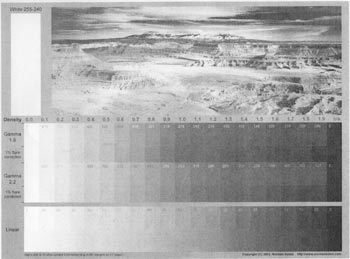
23.3 Мб
В режиме экономии тонера плотность заполнения существенно снижается. Теряется детальность в светлых участках, серые символы становятся практически неразличимы. Структура растра видна даже на черном поле. Границы между плашками с монотонным заполнением теряются. Все это делает данный режим нежелательным (читай непригодным) для печати монохромных изображений.
Epson EPL-6200L
Дизайн, конструктив, эргономичность
"Просто и со вкусом" – именно эта фраза как нельзя лучше описывает дизайн принтера Epson EPL-6200L. В нем нет никаких изысков и украшательств, это еще одна "серая коробка" в современном офисе. Нейтральная цветовая гамма и четкие линии не будут отвлекать, если аппарат будет установлен прямо на рабочем столе.
После открытия крышек становятся видны направляющие во входном лотке. Их можно отрегулировать под нужный формат носителя. А вот чего увидеть не удастся, даже если открыть все крышки и панели на принтере, так это порта полистовой подачи. Видимо производитель посчитал, что устройству начального уровня незачем это "излишество". Посчитают ли так же потенциальные покупатели – еще вопрос.
При более детальном рассмотрении приемного лотка… ничего интересного не обнаружилось. Обычный механизм захвата листа. Как показала практика, он временами затягивает сразу по два листа.
Панель управления отсутствует как таковая. На лицевой стороне корпуса нет никаких кнопок, только два индикатора: "готовность" и "ошибка". Все управление осуществляется полностью программно.
За передней крышкой скрывается отсек картриджа. Он входит в посадочное место по пластиковым направляющим и удерживается довольно тугой защелкой. Незадействованное пространство в отсеке и выступы на держателе указывают на возможность применения увеличенных емкостей с порошком.
Интерфейсных разъема сразу два: LPT и USB. Признаться, довольно странно видеть оба коннектора, учитывая "экономию на спичках" (отсутствие кнопок управления и щели полистовой подачи). Однако лишним не будет ни один из них: принтер начального уровня нередко используется в связке с довольно старыми компьютерами, где USB разъемы в дефиците или вообще отсутствуют.
Приятно видеть, что производитель не стал экономить на действительно необходимых вещах, таких как вентилятор для принудительного охлаждения печки. В рабочем состоянии вентилятор довольно тихий и не имеет противного жужжащего или подсвистывающего призвука.
Картридж имеет разборную конструкцию. Емкость с тонером можно отделить от держателя фотобарабана. Учитывая существенную разницу между ресурсом тонер-картриджа и фотокондуктора: 3000 и 20 000 отпечатков соответственно, такое конструктивное решение вполне оправдано.
Сбоку на емкости с порошком имеется пробка, которая легко снимается. Картридж можно заправить самому, на свой страх и риск конечно.
В целом, этот принтер имеет очень практичную и эргономичную конструкцию, и хотя производитель сэкономил на некоторых мелочах, все основные узлы и механизмы выполнены на должном уровне. За время тестирования никаких сбоев в работе, "зажевывания" бумаги (даже очень потрепанной) не произошло, что дает основания считать устройство вполне надежным в эксплуатации.
Драйвер и настройки принтера
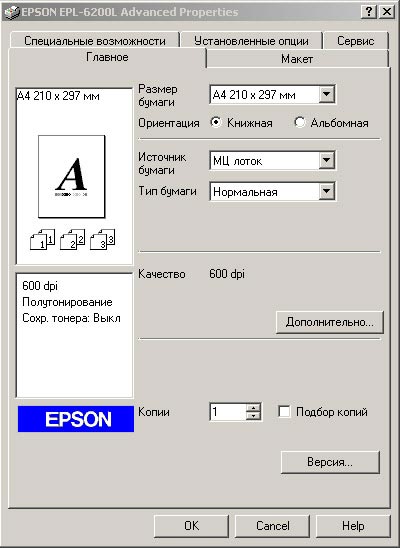
Настройки драйвера не пестрят разнообразием. В главном окне можно задать размер, ориентацию бумаги, а также число копий. Единственное доступное разрешение – 600 dpi. Больше печатный механизм не может дать физически, а меньше – использовать нецелесообразно. Скорость от этого не возрастает, а качество очень страдает. Другие вкладки особо ценных настроек не содержат.
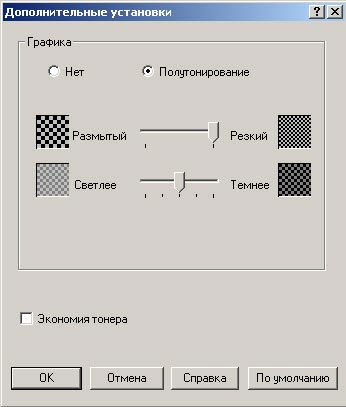
Еще несколько интересных параметров можно задать на всплывающем окне после нажатия на кнопку "Дополнительно…". В первую очередь это интенсивность заполнения и плотность растра (два положения). Если установит переключатель в положение "нет", до принтер не будет пропечатывать градации серого – только два уровня – черный и белый. Этот режим полезен, если на выводимом документе есть цветной текст. Потому как в графическом режиме он [цветной текст] будет пропечатываться не со сплошной заливкой, а с помощью дизеринга. А это отнюдь не улучшит восприятие. Здесь же можно установить экономию тонера.
Результаты тестирования качества печати
Тест на разрешение печати запускался в трех режимах: стандартном, без графики и с экономией тонера. Это вызвано непонятным артефактом на полученных отпечатках. Смотрим на сканы.
">
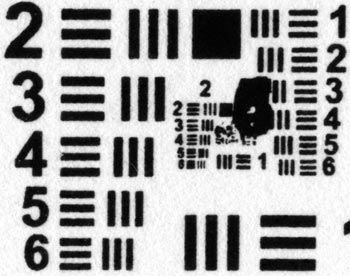
Режим с полутонированием, 1.0 Мб
">
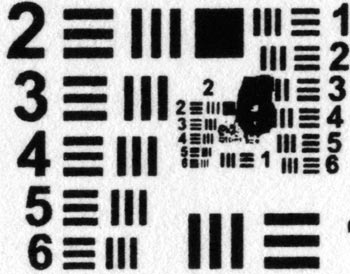
Режим "без графики", 1.0 Мб
">
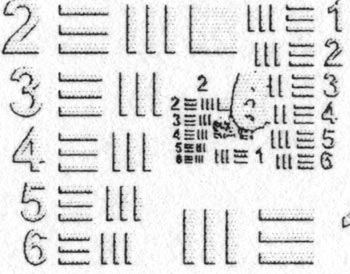
Режим экономии тонера, 1.0 Мб
В глаза сразу же бросается темное пятно на самом интересном месте отпечатка. Загрязнение барабана? Перепечатываем… пробуем в другом режиме… дефект сохраняется. На лицо ошибка в блоке обработки печатного задания на уровне драйвера.
Различимые детали на изображении соответствуют разрешению 600 dpi. В режиме экономии тонера пропечатывается только нижний и левый контур объектов, а сплошные заливки заменятся на редкий регулярный растр. На разрешающей способности это сказывается совсем не положительно.
">
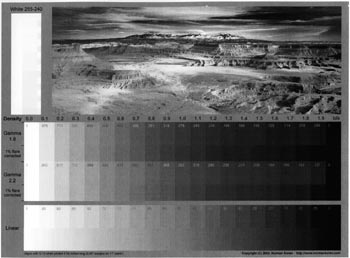
24.3 Мб
Полутоновое изображение в стандартном режиме выглядит весьма неплохо. Четко проработаны градации вблизи самых светлых тонов и самых темных. Грани между плашками отчетливо видны. Примечательно, что для формирования полутонов используется комбинированный метод: изменяется и размер точек и расстояние между ними.
">
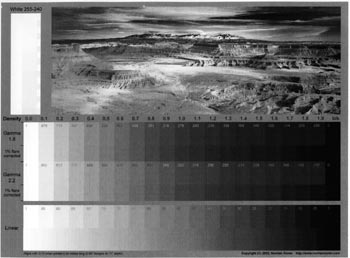
24.3 Мб
Включение опции экономии тонера довольно сильно искажает графические элементы: усиливаются контуры, уменьшается интенсивность заполнения, наиболее темные градации инвертируются, стираются границы между плашками в средней области градаций серого. Этот режим совсем непригоден для вывода графики. А экономия мизерна. Он может быть эффективен только там, где нет полутоновых элементов.
HP LaserJet 1020
Дизайн, конструктив, эргономичность
Сетевые принтеры НР для рабочих групп – одни из самых популярных как на отечественных, так и на зарубежных рынках. Модель LaserJet 1020, предназначенная для персонального использования, также имеет большую популярность. Основная причина тому – всемирно известный и хорошо "раскрученный" в сегменте печатающих устройств брэнд. Данный принтер не имеет ни выдающихся технических характеристик, ни изысканного дизайна, просто он не имеет существенных конструктивных изъянов и носит имя НР. Этого, как оказалось, вполне достаточно, для того чтобы быть популярным.
Принтер имеет привычный для устройств такого рода дизайн и серый окрас.
Все продуманно и функционально. За передней крышкой, выполняющей также функцию входного лотка для бумаги скрывается сдоенный порт подачи носителей. Каждый имеет регулируемые по ширине направляющие, а нижний еще и передвижной ограничитель по длине. В оба порта носитель следует подавать лицевой стороной вверх. Для приема отпечатков есть раздвижной держатель с откидным ограничителем. Он выступает вперед от лицевой панели ровно на расстояние длины входного лотка в открытом состоянии.
На боковой панели видно углубление: это посадочное место интерфейсного разъема USB, только в отличие от принтера Canon, не прикрыто откидным люком. Поэтому компактно скрутить и уложить излишек соединительного провода не удастся.
Подобно устройству от Epson, данный аппарат тоже имеет лишь два светодиодных индикатора и никаких управляющих кнопок. Что ж концепция полностью программного управления находит все больше приверженцев среди производителей периферии. Однако нам такой подход кажется далеко не всегда оправданным.
Доступ к отсеку картриджа открывает верхняя крышка принтера. Сам картридж удерживается внутри подпружиненными защелками, вставляется и вынимается без усилий. Для удобства извлечения на корпусе картриджа предусмотрена ребристая ручка.
Тыльная сторона практически полностью выполнена из металла. За ней скрывается нагревательный элемент и протяжные валы. Увы, быстрый доступ к тракту не предусмотрен. Так что в случае застревания бумаги придется раскручивать корпус.
Справа на задней стороне расположен коннектор встроенного блока питания и выключатель – единственная кнопка на корпусе.
Совмещенный картридж содержит емкость с тонером и фотобарабан. Последний прикрыт от солнечного света и пальцев рук подпружиненной шторкой. Официальная политика компании HP запрещает использование неоригинальных и перезаправленных картриджей. Однако можно пожертвовать гарантией и пользоваться совместимыми или восстановленными расходниками на свой страх и риск.
Драйвер и настройки принтера
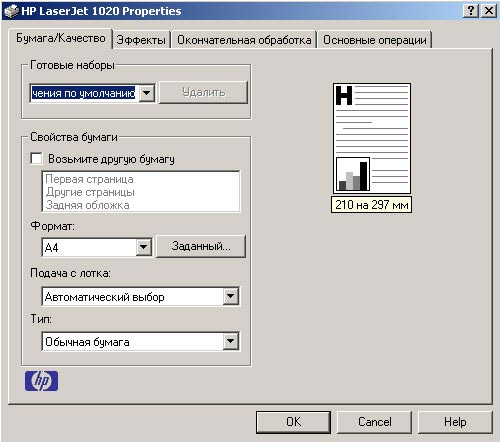
Пользовательский интерфейс драйвера локализирован не лучшим образом, но разобраться в нем не представляет никакой сложности. В главном окне можно задать формат и тип носителя, а также выбрать источник подачи. Все настройки можно сохранить в профиль и потом вызывать его по надобности.
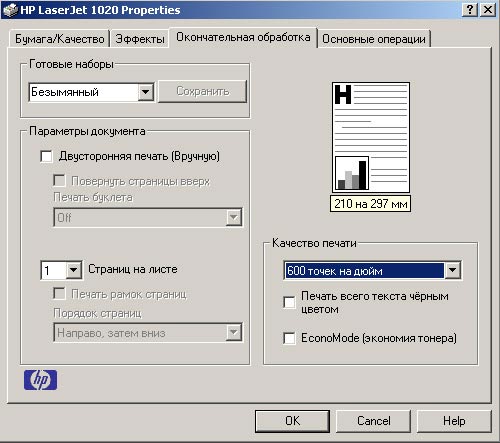
Настройка качества печати находится на вкладке "Окончательная обработка". Доступно два разрешения 600 dpi и 1200 dpi. Также можно установить режим экономии тонера и печати цветного текста не в градациях серого, а сплошной черной заливкой.
На этой же вкладке можно задать количество страниц на листе, повернуть страницы вверх для удобства двусторонней печати. Еще одна интересная функция – печать буклета. Страницы выводятся на бумагу в "центрально симметричном" порядке. Например, если буклет состоит и четырех страниц, то на первом листе напечатается первая и четвертая страница, а на втором – вторая и третья.
Результаты тестирования качества печати
Тест на разрешение печати запускался в обоих возможных разрешениях: 600 и 1200 dpi. Смотрим сканы…
">
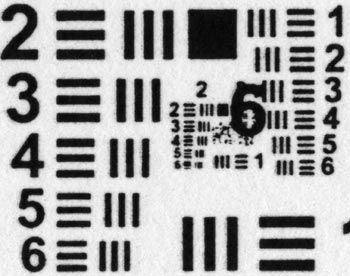
Разрешение 600 dpi, 1.0 Мб
">
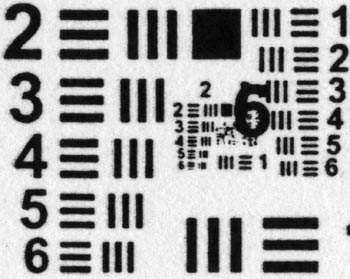
Разрешение 1200 dpi, 1.0 Мб
и видим уже знакомый артефакт, только уже более ярко выраженный. Теперь непонятное пятно приняло вполне определенные очертания – это символ "6". Артефакт получен в обоих режимах, и четко указывает на ошибку в обработке на уровне драйвера.
Как и следовало ожидать, реальное разрешение при любых установках остается постоянным, а режим 1200 dpi – это ничто иное, как программная обработка по усилению контуров.
">
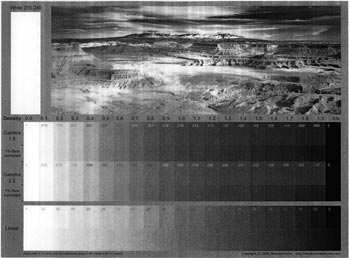
Разрешение 600 dpi, 24.2 Мб
Полутоновое изображение в стандартном режиме выглядит посредственно. Самые светлые градации совсем не пропечатываются. Границы между плашками в линейке с единичной гаммой очень плохо различимы.
">
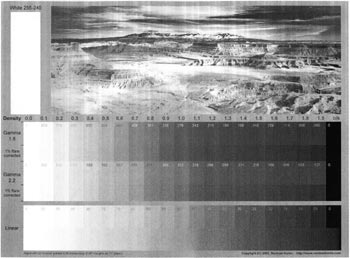
Разрешение 600 dpi + экономия тонера, 23.7 Мб
В режиме экономии тонера общая плотность заполнения заметно снижается, и проблема остается та же.
">
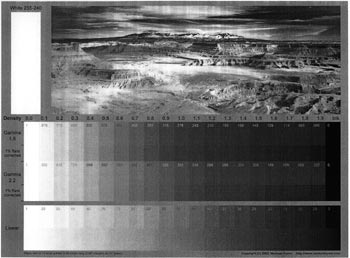
Разрешение 1200 dpi, 24.0 Мб
Установка разрешения 1200 dpi визуально увеличивает насыщенность изображения, но при детальном рассмотрении никаких существенных отличий от 600 dpi не обнаружилось.
Во всех доступных режимах принтер использует точки переменного размера на постоянной дистанции для передачи полутонов. Проблему плохой пропечатки наиболее светлых участков изменением настроек драйвера решить не удается.
Konica-Minolta PagePro 1350W
Дизайн, конструктив, эргономичность
Аппарат имеет довольно большие размеры, но при этом не кажется громоздким. Косые углы и контрастная гамма цветового оформления визуально уменьшают принтер. По центру лицевой панели находится логотип компании, не столь популярной на отечественном рынке, как, скажем, HP, но являющейся одним из мировых разработчиков печатающих механизмов для электрографических принтеров. На этом же механизме изготовлен другой участник теста – Epson EPL-6200L.
Откидная передняя крышка выполняет роль суппорта входного лотка. При ее открытии видно регулируемые направляющие в системе подачи бумаги. Щели полистовой подачи, к сожалению, не оказалось.
При детальном рассмотрении обнаруживается пластиковый рычажок посреди лотка – это датчик наличия бумаги. Интересный факт: в принтере Epson EPL-6200L отверстие под этот сенсор есть, а самого его нет.
Блок интерфейсных разъемов находится на тыльной панели и не содержит ничего экзотического – все те же порты LPT и USB.
Панель управления подобна остальным устройствам (кнопка и два индикатора), но назначение каждого элемента обозначено не только пиктограммой, а и текстом (что, естественно, улучшает восприятие).
Открыв верхнюю крышку можно получить доступ к протяжному тракту для извлечения застрявшего листа. Отсюда же видна печка. На ней видна предупреждающая маркировка, но ввиду наличия довольно высокого оребрения, вероятность случайного прикосновения довольно мала. Два прижимных ролика на внутренней стороне открытой верхней крышки еще раз свидетельствуют о том, что компания не экономит на мелочах.
За непрозрачной второй передней крышкой находится отсек картриджа. Он входит в посадочное место по пластиковым направляющим и удерживается довольно тугой защелкой.
Картридж Konica-Minolta один в один напоминает Epson, точнее сказать наоборот (разработчиком данного механизма является Minolta). Та же раздельная конструкция, размещение рычажков, выступов упоров.
После отделения тонер-банка от блока переноса изображения, становится заметной довольно большая по размерам пробка на торце емкости с тонером, что открывает широкие возможности по многократной перезаправке. Благо ресурс фотобарабана во много раз превосходит ресурс тонер-банка.
Драйвер и настройки принтера
Пользовательский интерфейс драйвера довольно своеобразен. Здесь можно найти все необходимые настройки, но расположены они неудобно.
На первой вкладке из полезных опций только макет: несколько страниц на листе, простая двухсторонняя печать или буклет.
Самое интересное находится на вкладке "Качество": разрешение, режим экономии тонера, регулировка плотности и контрастности заполнения. Здесь и в драйверах некоторых других принтеров плотность ошибочно называют яркостью. Однако понятие яркости применимо только к источникам света (например, яркость монитора), бумага же является рефлективным носителем и ее освещенность зависит только от внешних источников. Регулировка яркости на мониторе фактически вертикалью сдвигает тональную кривую, то же самое происходит при изменении средней плотности заполнения
Результаты тестирования качества печати
Тест на разрешающую способность особенно интересен в этом конкретном случае. Производитель говорит о честном разрешении принтера 1200 dpi. Как то туго верится…
">
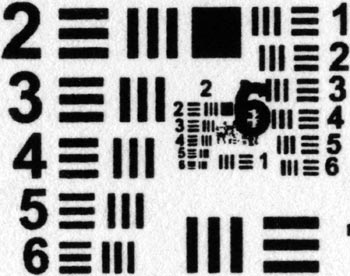
Разрешение 600 dpi, 1.1 Мб
">
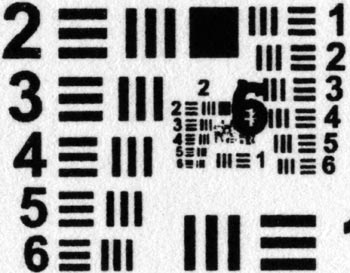
Разрешение 1200 dpi, 1.1 Мб
Посмотрим… Если разница и есть, то она минимальна, во всяком случае говорить о двукратном увеличении разрешающей способности уж точно не приходится.
">
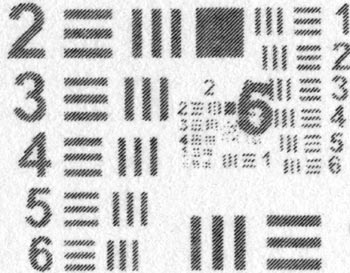
1.2 Мб
Этот скан демонстрирует как реализован режим экономии тонера. В местах где должна быть сплошная заливка – грубая наклонная штриховка, которая кроме всего прочего ведет к значительной потере детальности.
">
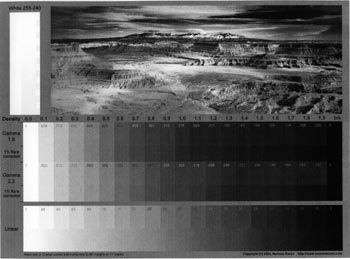
24.6 Мб
Полутоновое изображения смотрится очень приятно. Переходы между градациями очень мягкие благодаря диффузному заполнению. Очень хорошо проработаны светлые участки изображения. Основной недостаток – насыщение в области самых темных полутонов. Мелкий растр делает границы контрастных объектов очень четкими, символы хорошо читаются.
">
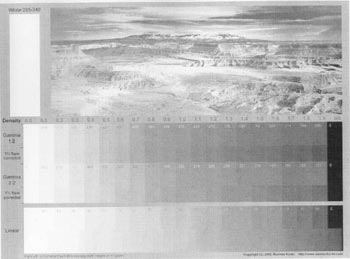
24.2 Мб
В режиме экономии тонера картина кардинально меняется. На смену диффузному заполнению приходит простой дизеринг, практически полностью теряются детали. Малые контрастные объекты, такие как буквы, теряются на сером фоне. Этот режим совершенно не пригоден для вывода изображений в градациях серого.
Далее: Монохромная печать в малых объемах: тестирование персональных лазерных принтеров. Часть 2